最安一括1円+30,000円還元※11/10迄
※問い合わせ時に【キャンペーンコード:20000】入力必須
110円スマホ※在庫限り
LINEMO 20,0000円還元※11/2迄&今までで最大還元ワイモバイル 新クーポン※取得忘れ続出!
楽天モバイル 14,000円キャッシュバック※過去契約者も対象・過去に契約していた管理人も獲得済み
mineo 事務手数料無料※紹介限定
Androidポッドキャスト定番アプリPodcast Addictのオススメ設定
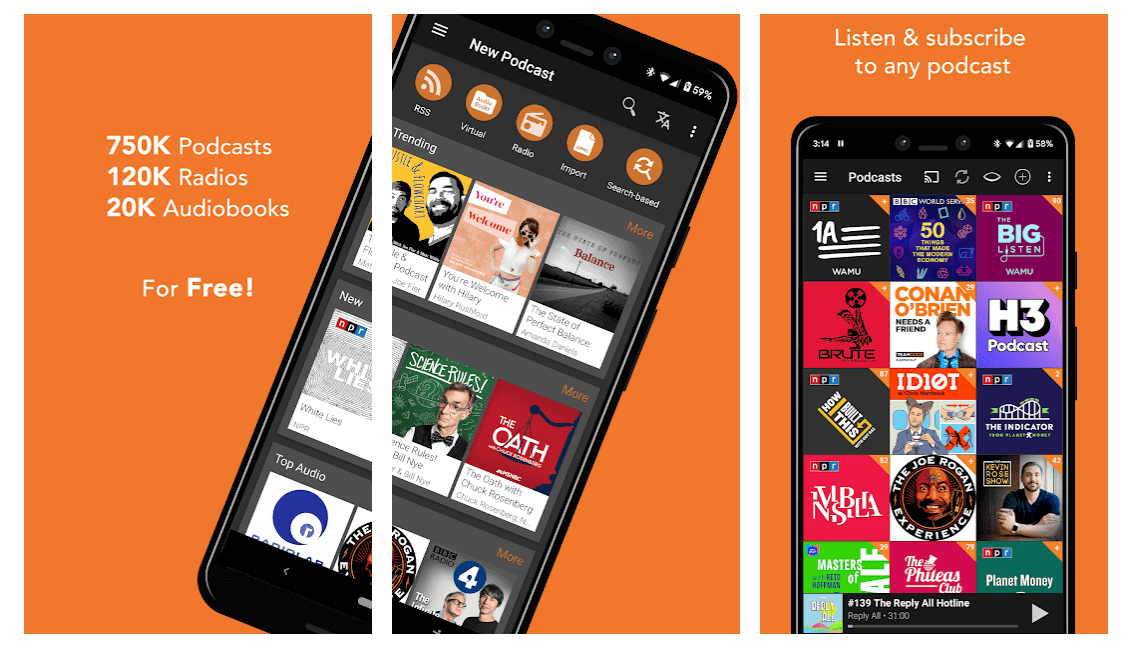
iPhoneでポッドキャストを聴いていた時は純正アプリではなくRSSRadioというアプリを使っていました。
純正アプリは使いにくく、聴く日経がヘッドラインしかなかったのでそのアプリを使っていました。
Androidになり、ポッドキャストを聴くためのアプリをいくつか試しましたがRSS radioと同じくらい使いやすいUIのものがありません。
最終的に機能的に近い Podcast Addict というアプリにたどり着きました。
私がそのアプリの設定をいじった部分を紹介します。
自動でダウンロードする
設定を変えるには右上タブの【アプリの設定】から入っていきます。
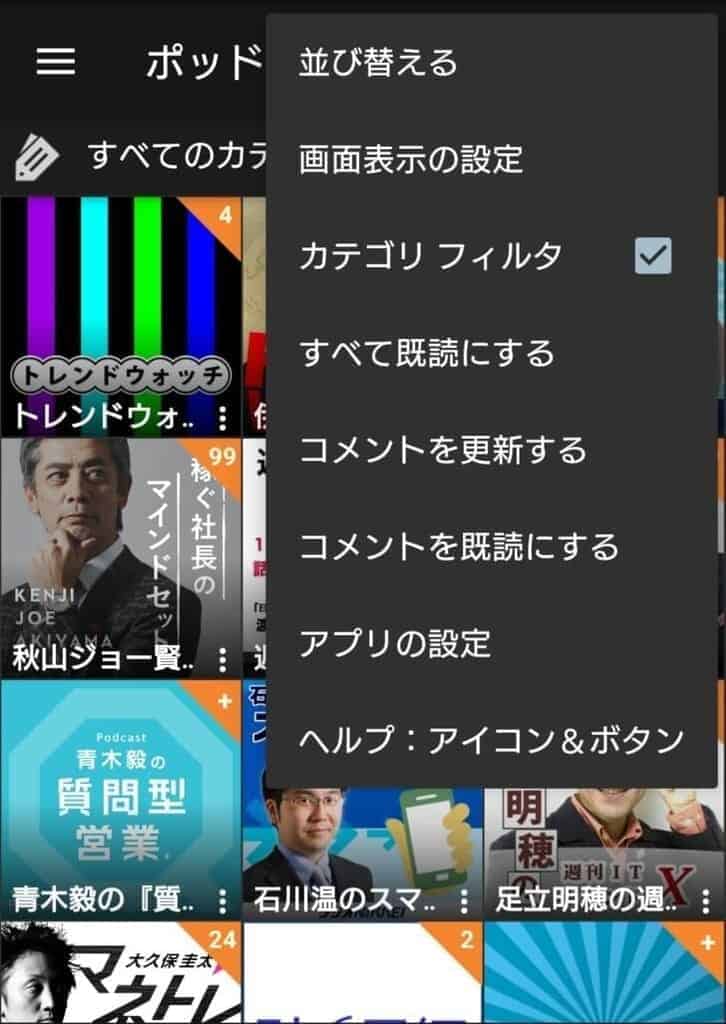
そうすると様々な項目の設定を変更できる画面になります。
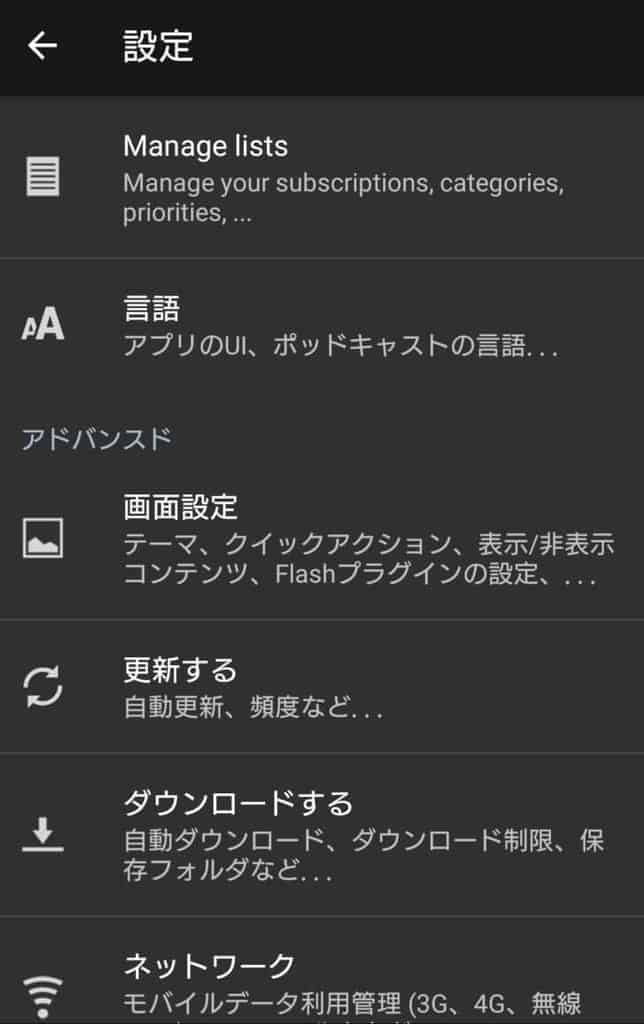
自動でダウンロードするには【ダンロードする】の【自動ダウンロード】をチェックします。
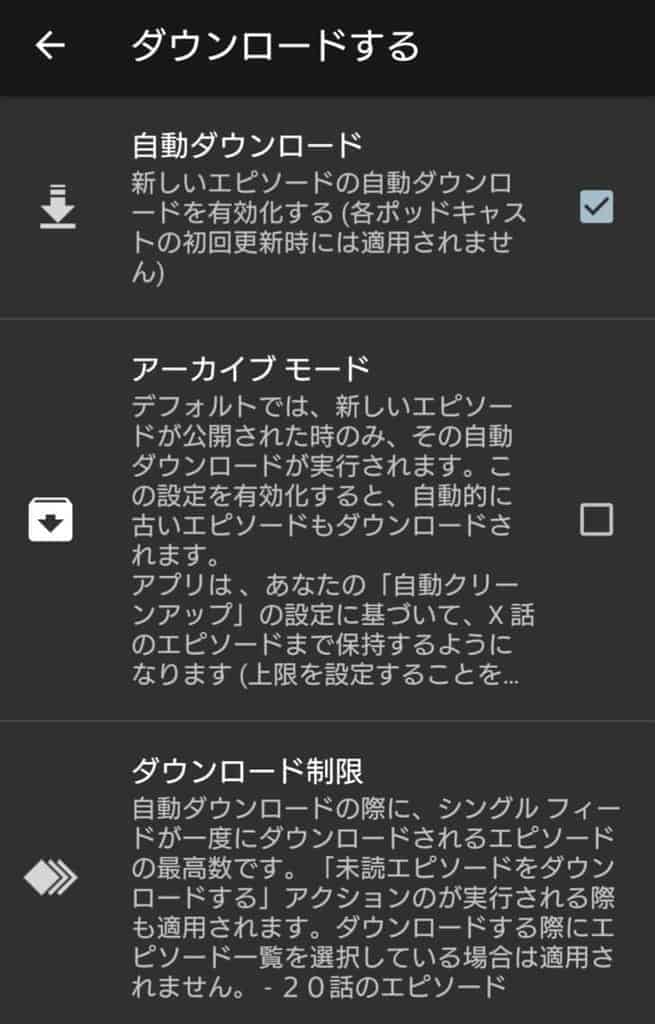
ダウンロードしたものをプレイリストに入れる
デフォルトだと自動的にダウンロードされてもプレイリストに追加されないのでいちいち追加しなくてはいけません。
そこで自動でプレイリストに入れる設定にします。
【プレイリスト】→【自動プレイリスト】→【ダウンロード済みエピソードのみ】にチェックします。
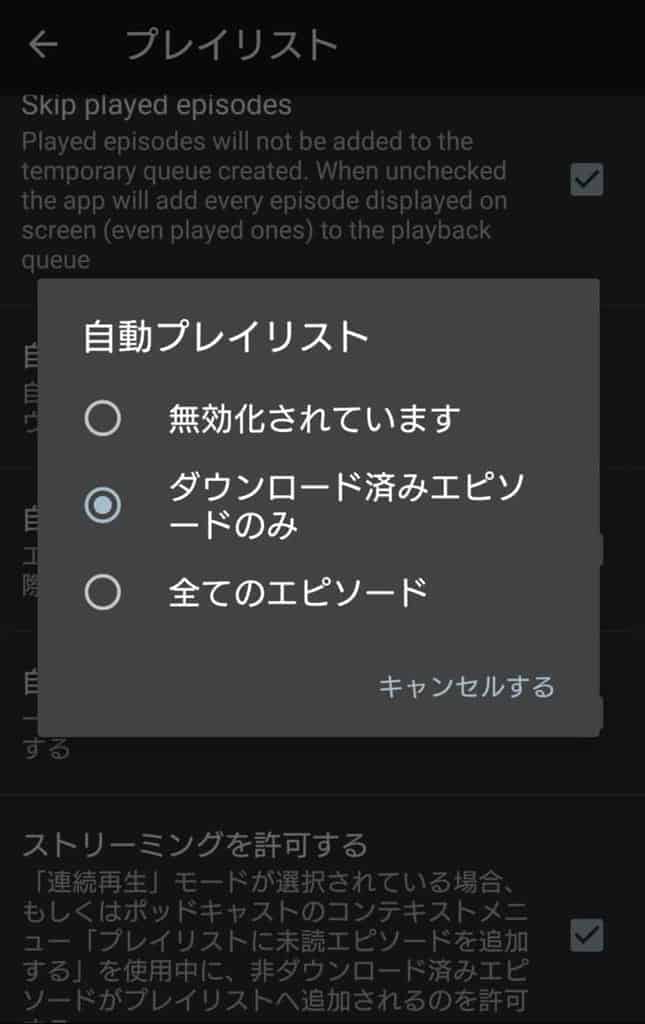
ダウンロードしたものを自動削除
デフォルトではダウンロードしたものは永遠と残ってしまいます。
聴いたものから自動削除するには
【自動クリーンアップ】→【削除する】にチェックします。
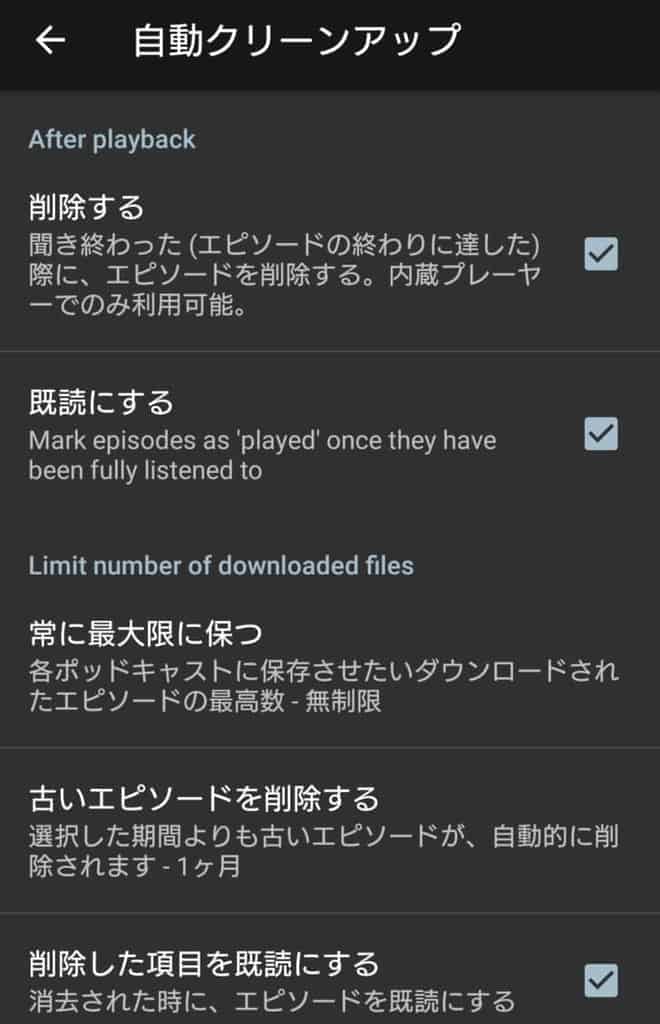
もしくは1ヶ月など期間を過ぎたら自動削除するには
【自動クリーンアップ】→【古いエピソードを削除する】→【1ヶ月】にチェックします。
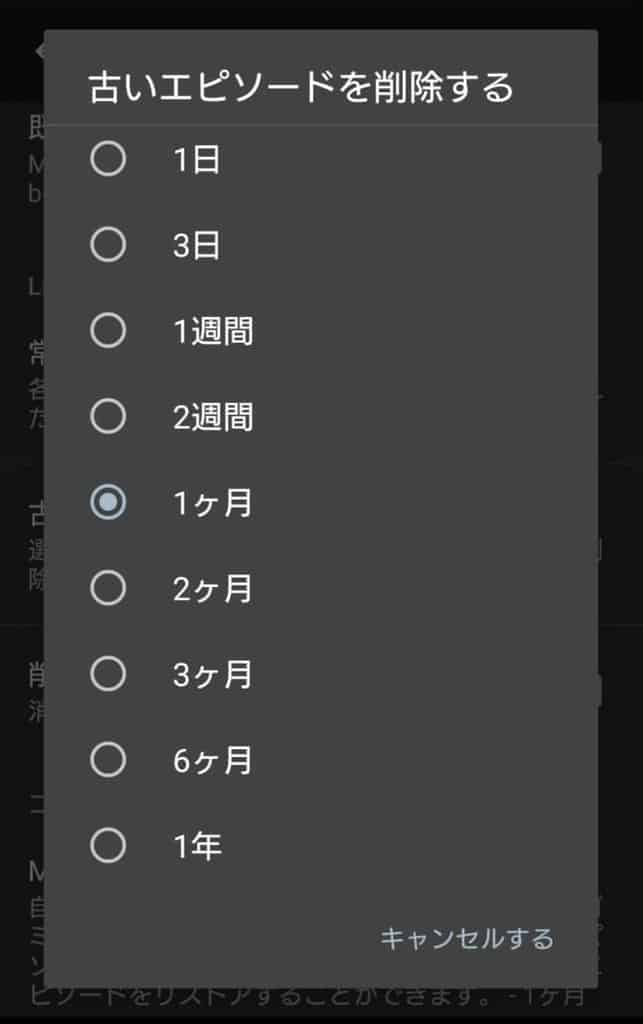
後はそれぞれの番組ごとにカスタムセッティングをしています。
例えば、NHKラジオニュースでは、朝7時のニュースだけを聴きたいので
それぞれの番組を選択して右上のタブから
【カスタム設定】→【エピソードフィルター】→【次のキーワードを含む名前のエピソードを保持する】のところに【朝】と入力しています。
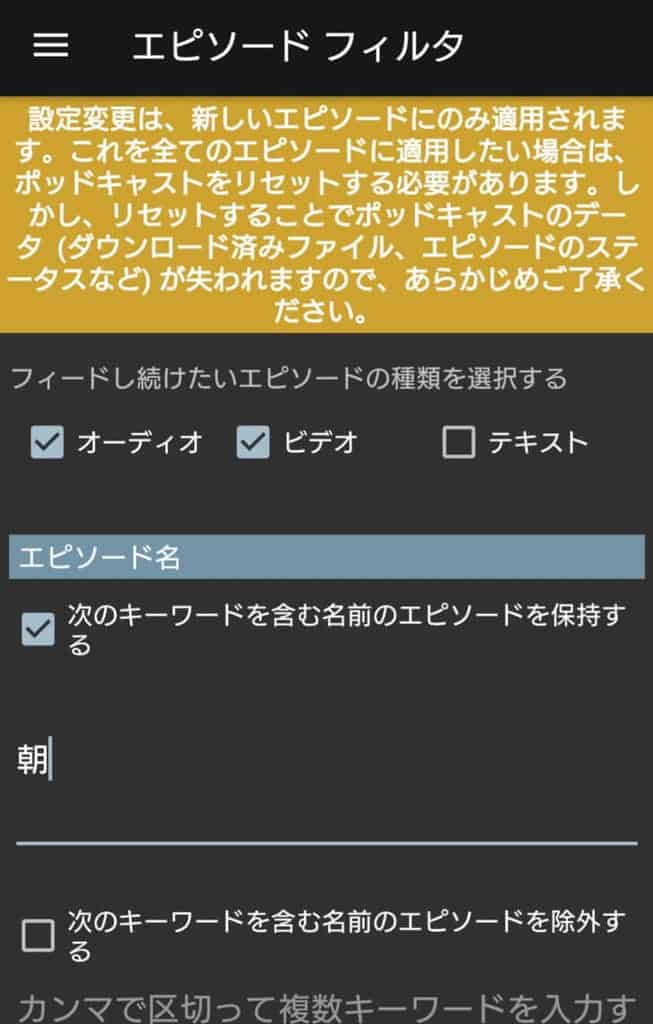
以上、私がAndroidポッドキャスト定番アプリPodcast Addictでしている設定です。
日本語対応されて使い勝手がかなり良くなっていますね。
